Quyền truy cập¶
Quyền truy cập là các quyền xác định nội dung và ứng dụng mà người dùng có thể truy cập và chỉnh sửa. Trong Odoo, các quyền này có thể được thiết lập cho từng người dùng hoặc cho nhóm người dùng. Việc giới hạn quyền chỉ cho những người cần chúng đảm bảo rằng người dùng không sửa đổi hoặc xóa bất kỳ thứ gì mà họ không được phép truy cập.
Chỉ quản trị viên mới có thể thay đổi quyền truy cập.
Nguy hiểm
Việc thay đổi quyền truy cập có thể có tác động bất lợi đến cơ sở dữ liệu. Điều này bao gồm quản trị viên bất lực, nghĩa là không có người dùng nào trong cơ sở dữ liệu có thể thay đổi quyền truy cập. Vì lý do này, Odoo khuyên bạn nên liên hệ với Nhà phân tích kinh doanh Odoo hoặc Nhóm hỗ trợ của chúng tôi trước khi thực hiện thay đổi.
Mẹo
Người dùng phải thiết lập quyền truy cập Quản trị cụ thể trên hồ sơ người dùng của mình để có thể thay đổi cài đặt quyền truy cập của người dùng khác.
Để truy cập vào cài đặt này, hãy điều hướng đến .
Khi đến phần cài đặt, người quản trị hiện tại phải thay đổi cài đặt trong trường Quản trị thành Quyền truy cập.
Khi hoàn tất, hãy nhấp vào Lưu để lưu các thay đổi và triển khai người dùng với tư cách quản trị viên.
Người dùng¶
Quyền truy cập cho :ref:`người dùng cá nhân<users/add-individual> ` được thiết lập khi người dùng được thêm vào cơ sở dữ liệu, nhưng chúng có thể được điều chỉnh tại bất kỳ thời điểm nào trong hồ sơ người dùng.
Để thay đổi quyền của người dùng, hãy nhấp vào người dùng mong muốn để chỉnh sửa hồ sơ của họ.
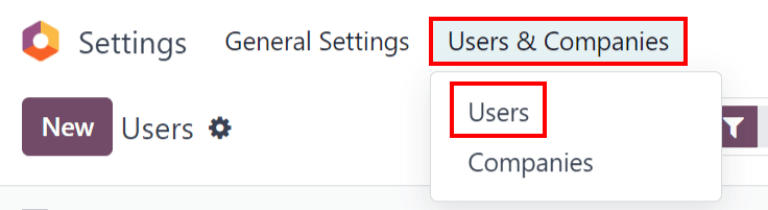
Trên trang hồ sơ người dùng, trong tab Quyền truy cập, cuộn xuống để xem các quyền hiện tại.
Đối với mỗi ứng dụng, hãy sử dụng menu thả xuống để chọn mức quyền mà người dùng này nên có. Các tùy chọn khác nhau cho từng phần, nhưng phổ biến nhất là: :guilabel: Blank/None, :guilabel: User: Own Documents, :guilabel: User: All Documents hoặc :guilabel: Administrator.
Trường Quản trị trong tab Quyền truy cập có các tùy chọn sau: Cài đặt hoặc Quyền truy cập.
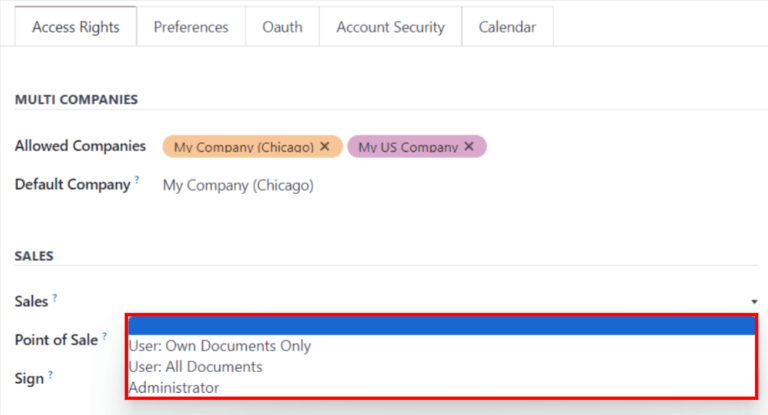
Tạo và sửa đổi nhóm¶
Nhóm là tập hợp các quyền dành riêng cho ứng dụng được sử dụng để quản lý các quyền truy cập chung cho một lượng lớn người dùng. Người quản trị có thể sửa đổi các nhóm hiện có trong Odoo hoặc tạo nhóm mới để xác định các quy tắc cho các mô hình trong ứng dụng.
Để truy cập nhóm, trước tiên hãy kích hoạt chế độ nhà phát triển của Odoo<developer-mode> `, sau đó đi tới :menuselection:`Cài đặt ứng dụng --> Người dùng & Công ty --> Nhóm.
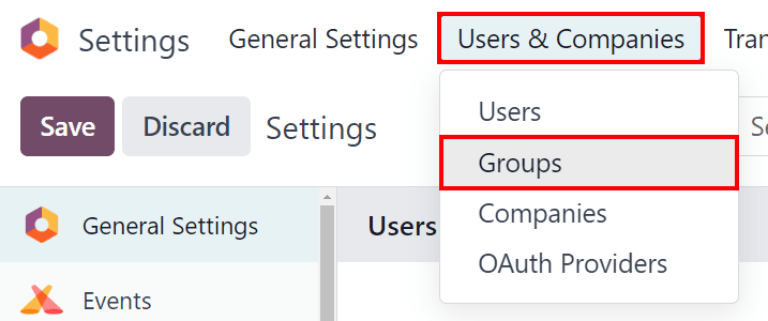
Để tạo một nhóm mới từ trang Groups, hãy nhấp vào Create. Sau đó, từ biểu mẫu nhóm trống, hãy chọn một Application và hoàn thành biểu mẫu nhóm (chi tiết bên dưới).
Để sửa đổi các nhóm hiện có, hãy nhấp vào nhóm hiện có từ danh sách hiển thị trên trang Nhóm và chỉnh sửa nội dung của biểu mẫu.
Nhập Tên cho nhóm và đánh dấu vào hộp kiểm bên cạnh Chia sẻ nhóm, nếu nhóm này được tạo để thiết lập quyền truy cập nhằm chia sẻ dữ liệu với một số người dùng.
Quan trọng
Luôn kiểm tra các cài đặt đang thay đổi để đảm bảo chúng được áp dụng cho đúng người dùng.
Biểu mẫu nhóm chứa nhiều tab để quản lý tất cả các thành phần của nhóm. Trong mỗi tab, nhấp vào :guilabel: Thêm một dòng để thêm một hàng mới cho người dùng hoặc quy tắc và nhấp vào biểu tượng :guilabel: ❌ (xóa) để xóa một hàng.
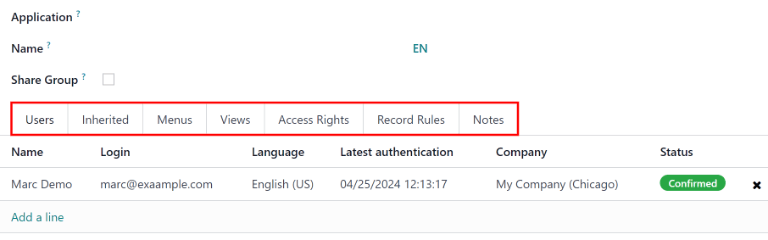
Tab Users: liệt kê những người dùng hiện tại trong nhóm. Người dùng được liệt kê màu đen có quyền quản trị. Người dùng không có quyền quản trị sẽ hiển thị màu xanh. Nhấp vào Thêm một dòng để thêm người dùng vào nhóm này.
Thừa hưởng tab: thừa hưởng có nghĩa là người dùng được thêm vào nhóm này sẽ tự động được thêm vào các nhóm được liệt kê trên tab này. Nhấp vào Thêm một dòng để thêm các nhóm thừa hưởng.
Example
Ví dụ, nếu nhóm Sales/Administrator liệt kê nhóm Website/Restricted Editor trong tab Inherited của nhóm, thì bất kỳ người dùng nào được thêm vào nhóm Sales/Administrator cũng sẽ tự động nhận được quyền truy cập vào nhóm Website/Restricted Editor.
Tab Menus: xác định các menu/mô hình mà nhóm có thể truy cập. Nhấp vào Thêm một dòng để thêm một menu cụ thể.
Tab Views: liệt kê những view trong Odoo mà nhóm có quyền truy cập. Nhấp vào Add a line để thêm view vào nhóm.
Access Rights tab: lists the first level of rights (models) that this group has access rights to. Click Add a line to link access rights to this group. In this tab, the Model column represents the common name of the menu/model, and the Name column represents the technical name given to the model. For each model, enable the following options as appropriate:
Đọc: người dùng có thể xem các giá trị hiện có của đối tượng.
Write: người dùng có thể chỉnh sửa các giá trị hiện có của đối tượng.
Create: người dùng có thể tạo giá trị mới cho đối tượng.
Xóa: người dùng có thể xóa các giá trị cho đối tượng.
Mẹo
Trước tiên, hãy thử tìm kiếm tên chung của mô hình trong menu thả xuống của cột Model. Tên kỹ thuật Model có thể được tìm thấy bằng cách mở rộng tên chung của mô hình, có thể thực hiện bằng cách nhấp vào biểu tượng (liên kết ngoài).
Tên kỹ thuật của mô hình cũng có thể được truy cập trong chế độ :ref:`developer<developer-mode> `.
Trên một biểu mẫu, điều hướng đến bất kỳ trường nào và di chuột qua tên trường. Một hộp thông tin phụ trợ sẽ tự hiển thị với tên Odoo Model cụ thể trong phụ trợ. Đây là tên kỹ thuật của mô hình cần được thêm vào.
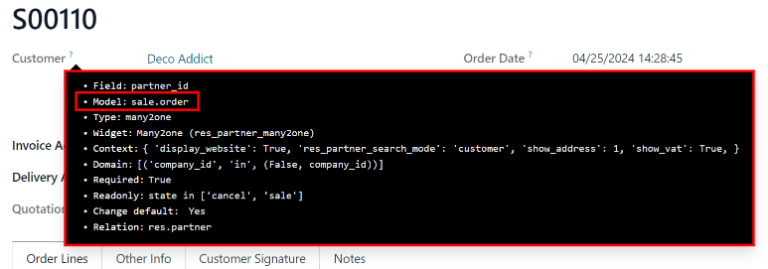
Quy tắc ghi chép: liệt kê lớp thứ hai của quyền chỉnh sửa và quyền hiển thị. Quy tắc ghi chép ghi đè hoặc tinh chỉnh quyền truy cập của nhóm. Nhấp vào Thêm một dòng để thêm quy tắc ghi chép vào nhóm này. Đối với mỗi quy tắc, hãy chọn giá trị cho các tùy chọn sau:
Đăng ký đọc.
Đăng ký viết.
Đăng ký để tạo.
Yêu cầu xóa.
Quan trọng
Quy tắc bản ghi được viết bằng cách sử dụng miền hoặc các điều kiện lọc dữ liệu. Biểu thức miền là danh sách các điều kiện như vậy. Ví dụ:
[('mrp_production_ids', 'trong', user.partner_id.commercial_partner_id.production_ids.ids)]Quy tắc ghi chép này nhằm mục đích cho phép cảnh báo mức tiêu thụ MRP cho các nhà thầu phụ.
Odoo có một thư viện các quy tắc bản ghi được cấu hình sẵn để dễ sử dụng. Người dùng không có kiến thức về miền (và biểu thức miền) nên tham khảo Odoo Business Analyst hoặc Nhóm hỗ trợ Odoo trước khi thực hiện thay đổi.
Chế độ siêu người dùng¶
Chế độ siêu người dùng cho phép người dùng bỏ qua các quy tắc ghi chép và quyền truy cập. Để kích hoạt Chế độ siêu người dùng, trước tiên, hãy kích hoạt chế độ nhà phát triển<developer-mode> `. Sau đó, điều hướng đến menu *debug*, được biểu thị bằng biểu tượng :guilabel:`🪲 (lỗi), nằm ở biểu ngữ trên cùng.
Cuối cùng, ở cuối menu, nhấp vào Trở thành Siêu người dùng.
Quan trọng
Chỉ những người dùng có quyền Cài đặt cho phần Quản trị của Quyền truy cập (trong hồ sơ người dùng của họ) mới được phép đăng nhập vào Chế độ siêu người dùng.
Nguy hiểm
Chế độ siêu người dùng cho phép lách luật ghi chép và quyền truy cập, do đó, cần phải hết sức thận trọng.
Khi thoát khỏi chế độ Siêu người dùng, người dùng có thể bị khóa khỏi cơ sở dữ liệu do những thay đổi đã thực hiện. Điều này có thể khiến quản trị viên bất lực hoặc quản trị viên không có khả năng thay đổi quyền truy cập/cài đặt.
Trong trường hợp này, hãy liên hệ với Bộ phận hỗ trợ Odoo tại đây: `vé trợ giúp mới<https://www.odoo.com/help> `_. Nhóm hỗ trợ có thể khôi phục quyền truy cập bằng cách sử dụng thông tin đăng nhập hỗ trợ.
Để thoát khỏi chế độ Siêu người dùng, hãy đăng xuất khỏi tài khoản bằng cách điều hướng đến góc trên bên phải và nhấp vào tên người dùng OdooBot. Sau đó, chọn tùy chọn Đăng xuất.
Mẹo
Một cách khác để kích hoạt Chế độ siêu người dùng là đăng nhập với tư cách là siêu người dùng. Để thực hiện, hãy điều hướng đến màn hình đăng nhập và nhập Email và Mật khẩu thích hợp.
Thay vì nhấp vào Đăng nhập, hãy nhấp vào Đăng nhập với tư cách là siêu người dùng.